Hvis ikke skikkelig og jevnlig vedlikeholdt, har en tendens til ytelsen til alle Windows XP-systemer til dårligere med tiden. Å arrestere denne fallende ytelse, besøker en datamaskin butikken er ikke det eneste alternativet, og du kan også øke ytelsen til datamaskinen din selv. Spar penger og presse mer fart ut av Windows XP!
Trinn
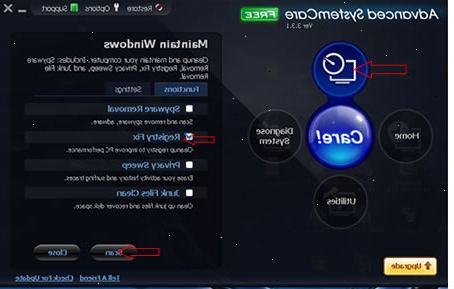
- 1Regelmessig bruker et freeware registret renere å øke XP ytelse. Først, ta sikkerhetskopi av registeret med renere program. Kanskje du har avinstallert et program uten å bruke Legg til eller fjern programmer i Kontrollpanelet, eller kanskje et objekt eller en fil i registeret fikk flyttet. Etter hvert akkumulerer denne foreldreløse eller forlagt informasjon og begynner å tette registeret, potensielt bremse ned PCen og forårsaker feilmeldinger og systemet krasjer.
- 2Fjerne spionprogrammer og virus. Spyware og virus er ledende årsakene til datamaskinen nedgangen fordi du kan ha flere spyware cookies eller trojanere som tar opp prosessoren tid for lesing og lagring og rapportering din aktivitet til flere spion databaser. Les Rid-your-datamaskin-of-adware,-spyware-og-virus for å lære hvordan å fjerne dem og få fart på systemet. Oppdatere og kjøre spyware og virus programvare hver uke.
- Hvis du ikke har verktøy installert for å beskytte mot malware og spyware så kan du laste ned spyware blaster, og for virus, laste ned en gratis kopi av AVG - "a nti-v ir g anti-v i> uard" eller denne Avira - "a nti-vira anti-vakt" (alle tre av dem er gratis "til personlig bruk"), alle tre er også tilgjengelig i Business eller Pro-versjoner. Dessuten er Microsofts en utbredt anti-spyware verktøy som i dag distribueres fritt for brukere med en "ekte" bekreftet kopi av Windows. "Windows Defender" er også inkludert med andre Microsoft-tjenester og produkter som "Live OneCare" og "Vista".
- Last ned og installer Mozilla Firefox, Opera eller Google Chrome. Det vil tillate deg å importere alle Internet Explorer-innstillingene, og er mye mindre utsatt for malware enn Microsoft Internet Explorer. Det vil be deg med en "Set as Default Browser"-melding. Sjekk "Ikke vis dette igjen" og klikk "Ja". Firefox har også en kul funksjon for å slette cookies, cache og midlertidige Internett-filer hver gang du lukker den. Du anbefales sterkt å bruke dette alternativet. Det kan få fart på Internett-opplevelse. Du bør også sjekke Google Chrome som er merkbart raskere og mindre utsatt for virusangrep fra internett.
- Hvis du har en veldig komplisert virus infeksjon, prøv å bruke. Det er et gratis verktøy, men ikke en erstatning for kommersielle produkter, men kan være nyttig for å fjerne noen av de mest vanlige virus infiserer systemet.
- 3Utføre en disk rydde opp. Rydd opp disken raskt for å fjerne unødvendige filer.
- Klikk Start nederst i venstre hjørne, og klikk deretter kjøre.
- Type, "cleanmgr.exe" i tekstfeltet.
- Trykk "OK". Dette kan ta en stund hvis du aldri har gjort det før.
- 4Fjern uønsket / unødvendige programvare som kan være årsaken til nedgangen. Vi har alle vært der før, etter å ha lastet ned noe vi ikke lenger planer om å bruke - bortsett fra at vi ikke lenger bruker det, har tenkt på å bruke det, eller noen gang egentlig planlagt å bruke den.
- Klikk Start, og klikk deretter Kontrollpanel.
- Klikk Legg til / fjern programmer.
- Markere en gammel programvare du ikke bruker, og klikk deretter på "remove".
- 5Defragmentere datamaskinen. Dette vil plassere lignende filer fysisk nærmere på harddisken, og vil bidra til å forbedre belastning hastigheter.
- Klikk på start, igjen, klikk deretter kjøre.
- Type, "dfrg.msc" i tekstfeltet.
- Klikk Defrag å starte den.
- 6Stoppe uønsket oppstart programmer. Begrense antall programmer som automatisk starter når datamaskinen slås på.
- Kjør msconfig
- Velg oppstart boks
- Velg fjern merket programmer du ikke ønsker å kjøre ved oppstart
- Alternativt, og last ned StartUpCPL.
- Installer programvaren du nettopp har lastet ned.
- Åpne kontrollpanelet, velger du Start opp.
- Deaktiver programmer du ikke vil lastes automatisk.
- Programmer kan også planlegge oppgaver å starte automatisk når Windows starter å stoppe slike programmer bruker windows oppgave scheduler.To åpne Planlagte oppgaver, klikker du Start, Alle programmer, Tilbehør, Systemverktøy, og klikk deretter på Planlagte oppgaver.
- Deaktivere alle tjenester som du ikke bruker eller trenger. Åpne kontrollpanelet, åpne Administrative Tools og velg Tjenester. Deaktivere feil Services kan føre til alvorlige problemer som du ikke legger merke til med en gang. Ta kontakt med en referanse som overclockersclub.com for informasjon om spesifikke Windows XP Services. Hvis du ikke vet hva det er, ikke deaktivere tjenesten
- 7Lage vinduer lastes raskere. Gjør dette ved å justere "timeout"-kategorien.
- Klikk på Start og deretter Kjør.
- Skriv inn "msconfig" og trykk enter.
- Klikk på BOOT.INI fanen øverst.
- Over til høyre vil det være en boks merket Timeout med 30 i det. Endre 30 til et tre.
- Når du har brukt dette trinnet, vil din pc ønsker å gjøre en omstart for at endringene skal tre i kraft. Etter omstart, vil du få en System Configuration Utility vinduet, bare sjekk radioen boksen som begynner med "Ikke vis denne meldingen."
- 8Fremskynde saksbehandlingstid. Slå av fancy Windows XP grafikk vil merkbart øke hastigheten på datamaskinen din.
- Gå til Start, (Settings), Kontrollpanel, System. MERK: Du må kanskje "Bytt til klassisk modus" for å se System applet.
- Gå til fanen Avansert. Klikk på knappen Innstillinger under Ytelse.
- Velg "Tilpass for best ytelse" radio knappen, deretter på Bruk og OK.
- Grafikken er ikke så prangende, men maskinen vil kjøre mye fortere.
- 9Satt pagefile størrelse.
- Gå til Start, (Settings), Kontrollpanel, System. (Dette er akkurat som trinnet over dette.)
- Gå til fanen Avansert. Klikk på knappen Innstillinger under Ytelse.
- Nå bytte til denne kategorien Avansert, og klikk på "Endre" under Virtuelt minne.
- Du vil se den "Opprinnelig størrelse (MB)" og Maksimal størrelse (MB) ".
- Endre 'Initial Size "til samme verdi som" Maksimal størrelse "og deretter klikke satt.
- MERK Denne innstillingen vil hjelpe gaming prosessen ved å påskynde datamaskinen.
- LAGT MERK: Når datamaskinen bruker datamaskinens harddisk og bruker det som RAM, er det referert til som juling. Juling er dårlig for datamaskinen og kjøpe en RAM (det er ikke så dyrt) er mye mer verdt.
- 10Prioritere. Trykk Kontroll (ctrl) Alt Delete (del) samtidig eller høyreklikk på oppgavelinjen og velg Oppgavebehandling. Når Task Manager åpnes, klikker prosessen fane. Nå finner explorer.exe, høyreklikk på den, og angi prioritet til realtime. Dette gjør at datamaskinen fokus på explorer.exe, som er din oppgave bar og visuelle objekter. Bruk denne metoden hvis du vil beholde dine visuelle stiler (eller ved hjelp av en transformasjon pack). Denne metoden i stor grad øker hastigheten, og hvis du merker at andre programmer som du bruker mye er treg, kan du sette deres prioritet til enten høy eller høyere enn normalt, hvis du har to-prosessen er på høy samtidig, vil datamaskinen være ustabil kan og krasje.
- For brukere uten Admin passord: ikke Du vil kunne endre verdien til realtime. Hvis du ikke er på en admin-konto, eller har du nok rettigheter, så det beste du kan gjøre er satt til høy.
Tips
- Rengjøre maskinens Inside. Støv av fansen, forsiktig vaske skjermen, og rengjør tastatur / mus. Støv blokkerer vifter og kjøleribbe inne i maskinen kan føre til ytelsesproblemer, inkludert hukommelsesproblemer.
- Last ned Ccleaner fra majorgeeks.com. Det er en god freeware program, og hvis du ikke bruker andre unødvendige programmer, vil du være i stand til å få mye plass. Det gir deg også andre funksjoner som for eksempel:
- Startup Manager og
- Registry Cleaner.
- For best resultat, kjøre Diskdefragmentering sist etter å ha utført alle andre tiltak og ikke bruke datamaskinen mens Diskdefragmentering kjører.
- Også gå til Start / Kjør, skriv inn% temp% og slette dem alle.
- Hvis dette er ditt første defrag, gjør det etter disken rydde opp to ganger, og en disk defrag, og deretter en annen disk rydde opp. Det er foreslått å defragmentere harddisken ukentlig.
- Gjør alle punktene ovenfor ganske ofte for å opprettholde hastigheten på din PC.
- Optimalisere registret med et tredjeparts program. Mange av disse register tweaking programmer er tilgjengelig på Internett, inkludert freeware, shareware og kommersielle programmer som er utgitt som gratis prøveversjoner. Hvis du ikke er kjent med registeret, ikke prøv å redigere det manuelt - registeret er avgjørende for Windows 'drift.
- Selv tidkrevende, en re-partisjon og re-formatet på harddisken, sammen med en ren installasjon av Windows XP vil forbedre ytelsen. Utfører denne oppgaven vil fjerne alle dine eksisterende data, så en back-up eller filkopiering anbefales først. Bare lagre filene du har opprettet, som du må installere hvert program på den nye installasjonen av Windows. Hvis du ikke endret standardplasseringen ved lagring av dokumenter, kan det være trygt å kopiere bare brukeren mappen og alle filer og mapper i løpet av det (dvs.: "C: \ Documents and Settings \ (brukernavn)"). Vanligvis vil de fleste brukere trenger for å være sikker på å kopiere disse filene:
- Dokumenter som er opprettet ved hjelp av programmer som Microsoft Word eller lignende kontorpakken programmer
- Bokmerker / favoritter fra nettleseren
- Fonter installert som ikke er inkludert som standard med Windows (merk at noen skrifttyper er installert av programmer).
- E-post in-box og mapper hvis du bruker en e-postklient som ikke bruker en nettleser
- Noen tidsplan data for programmer som Outlook
- Finansielle poster for programmer som Quicken
- Kjør en alternativ Windows shell å spare på RAM behandling og øke ytelsen ( Shell sjokkerte: alternative skjell for vinduer ). Selv om dyrere, installere ekstra RAM er et bedre alternativ. Kjøre en alternativ shell er en kompatibilitet risiko som mange proprietære Microsoft-programmer, slik som deres nyeste spill eller Visual Studio, kan ikke fungere ordentlig på en tredjeparts skall.
Advarsler
- Vær forsiktig når du bruker msconfig. Ikke fjern haken ukjente elementer, og ikke eksperimentere med innstillingene i en annen kategori. Gjør du det kan forhindre at Windows installasjon fra oppstart!
- Alltid opprette et gjenopprettingspunkt før du avinstallerer programvare, enda bedre før du starter noen trinn.
- Ved hjelp av en registret rengjøring programvare vil ha svært liten forbedring, hvis noen. Mange registret redaktører innebærer at registret problemer er mye verre enn de er, eller er spyware / adware. Generelt, ikke bry deg med mindre det er et problem som krever justering av registeret.
